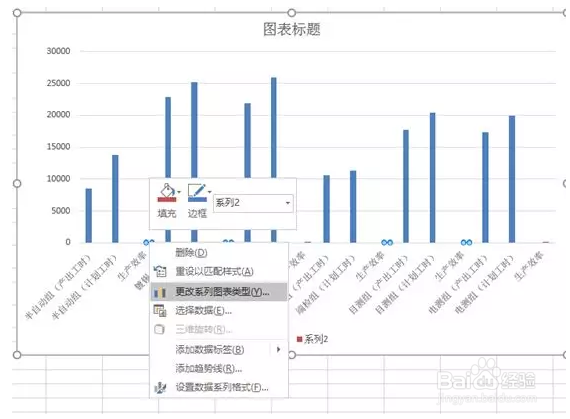Excel如何同时显示分项数据和百分比数据
1、首先将每个组的合计生产效率值放到后面一列;
2、然后选择A6:A23和N6:N23、O6:O23单元格区域,在“插入”选项卡中单击“柱形图”按钮;
3、在打开的下拉列表中选择某个图表样式,插入柱形图;
4、选择“系列2”(生产效率),在数据系列上单击鼠标右键,在弹出的快捷菜单中选择“更改系列图表类型”命令;
5、打开“更改图表类型”对话框,在对话框左侧选择“组合图”选项;
6、在右侧“系列2”后面中选“次坐标轴”复选框,然后单击“确定”按钮;
7、个人建议 返回到工作表,即可将“生产效率”数据系列以次坐标轴的形式显示出来。
声明:本网站引用、摘录或转载内容仅供网站访问者交流或参考,不代表本站立场,如存在版权或非法内容,请联系站长删除,联系邮箱:site.kefu@qq.com。
阅读量:58
阅读量:31
阅读量:25
阅读量:71
阅读量:33